
Si vous êtes de ceux qui préfèrent mettre à niveau - en dessous des informations sur la manière dont cela peut être effectué de différentes manières. S'il n'y a pas encore de désir de mise à jour et que vous ne voulez pas que Windows 10 1709 soit installé automatiquement, faites attention à la section individuelle de la mise à jour des créateurs d'automne dans les instructions Comment désactiver les mises à jour de Windows 10.
Installation de la mise à jour des créateurs d'automne via Windows 10 Update Center
L'option première et «standard» pour installer la mise à jour - attendez simplement qu'il soit installé via le centre de mise à jour.
Sur différents ordinateurs, cela se produit à des moments différents et, si tout est aussi bien que des mises à jour précédentes, cela peut prendre jusqu'à plusieurs mois avant l'installation automatique, tandis que cela ne se produise pas: vous serez prévenu et capable de programmer du temps pour mettre à jour.
Afin de mettre à jour automatiquement (et de le faire plutôt), le centre de mise à jour doit être activé et, il est souhaitable, dans les paramètres de mise à jour supplémentaires (Paramètres - Centre de mise à jour de la mise à jour Windows - Options supplémentaires) dans la section "Sélectionner lors de l'installation de mises à jour «La branche actuelle a été sélectionnée et non configurée pour reporter l'installation de mises à jour.
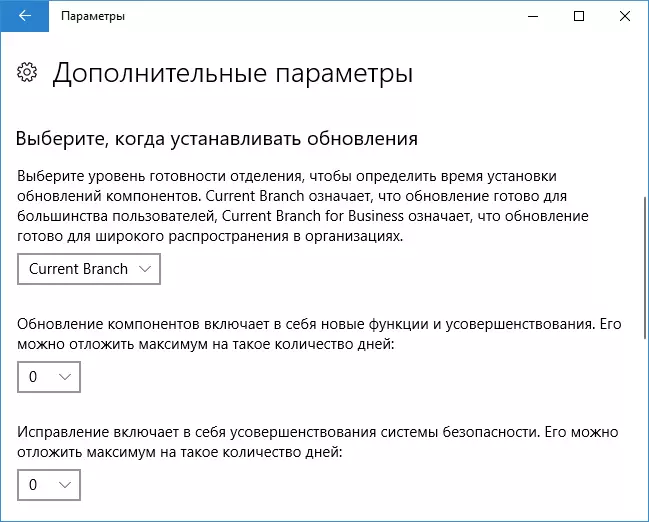
Utilisation d'un assistant de mise à jour
La deuxième manière consiste à forcer la mise à jour de Windows 10 Fall Creators à l'aide d'un assistant de mise à jour disponible sur https://www.microsoft.com/ru-ru/software-Download/windows10/.
Remarque: Si vous avez un ordinateur portable, n'effectuez pas les actions décrites lorsque vous travaillez sur la batterie, une probabilité élevée de la 3ème étape décrit complètement la batterie en raison de la longue charge du processeur pendant une longue période.
Pour télécharger l'utilitaire, cliquez sur "Actualiser maintenant" et exécutez-le.
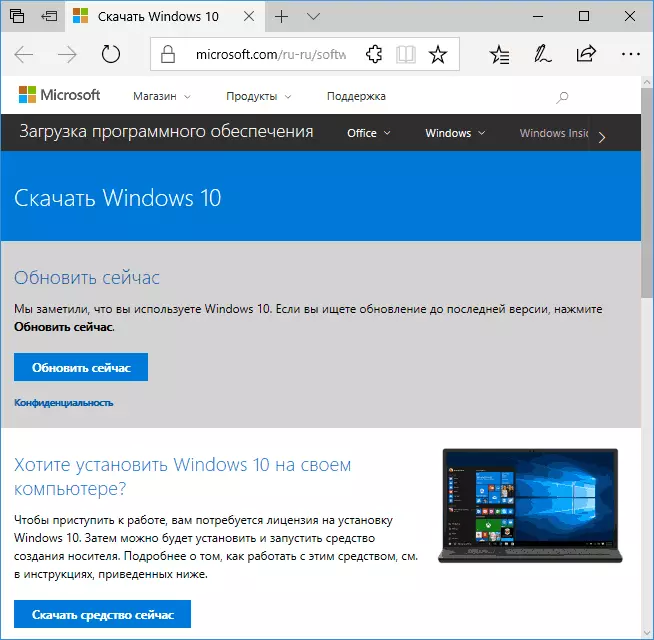
D'autres étapes vont ressembler à ceci:
- L'utilitaire vérifiera la disponibilité des mises à jour et des rapports que la version 16299 apparaît. Cliquez sur "Mettre à jour maintenant".
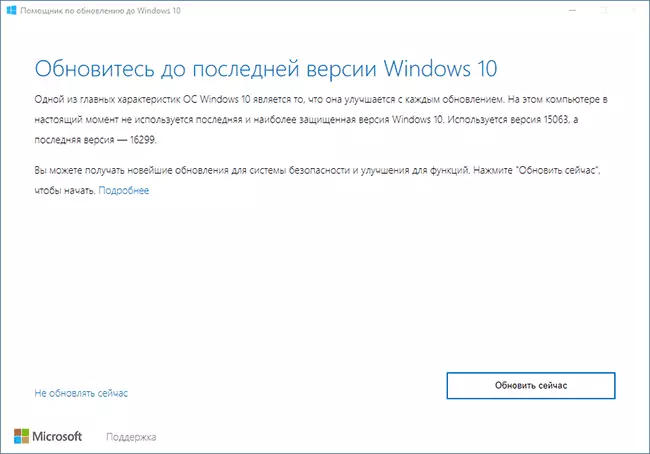
- Une vérification de compatibilité système sera effectuée et le téléchargement de la mise à jour commencera.
- Une fois le téléchargement terminé, la préparation du fichier de mise à jour commencera (l'assistant de mise à jour signalera à Windows 10. Cette étape peut être très longue et «Hang».
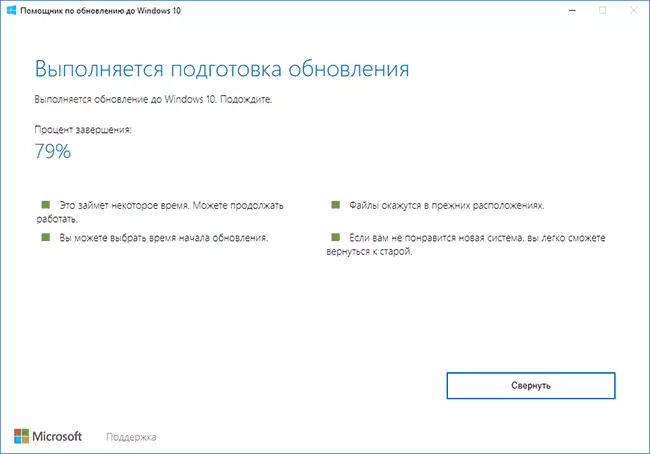
- L'étape suivante consiste à redémarrer et à mettre fin à l'installation de mise à jour, si vous n'êtes pas prêt à effectuer un redémarrage immédiatement, il peut être reporté.
À la fin de l'ensemble du processus, vous recevrez la mise à jour des créateurs d'automne Windows 10 1709 installés. Une commande Windows sera également créée, contenant des fichiers de la version précédente du système avec la possibilité de faire rouler la mise à jour si nécessaire. Si nécessaire, vous pouvez supprimer Windows.old.
Sur mon ancien ordinateur portable expérimental (âgé de 5 ans), toute la procédure a pris environ 2 heures, la troisième étape était la plus longue et, après le redémarrage, tout a été établi assez rapidement.
Certains problèmes de première vue ne sont pas remarqués: les fichiers en place, tout fonctionne bien, les conducteurs de l'équipement important sont restés "parents".
En plus de l'assistant de mise à niveau, vous pouvez utiliser l'utilitaire d'outil de création multimédia pour installer la mise à jour de Windows 10 Fall Creators, disponible sur la même page sur le lien "Download Town" - y, après le lancement, il suffira de choisir " Mettez à jour cet ordinateur maintenant ».
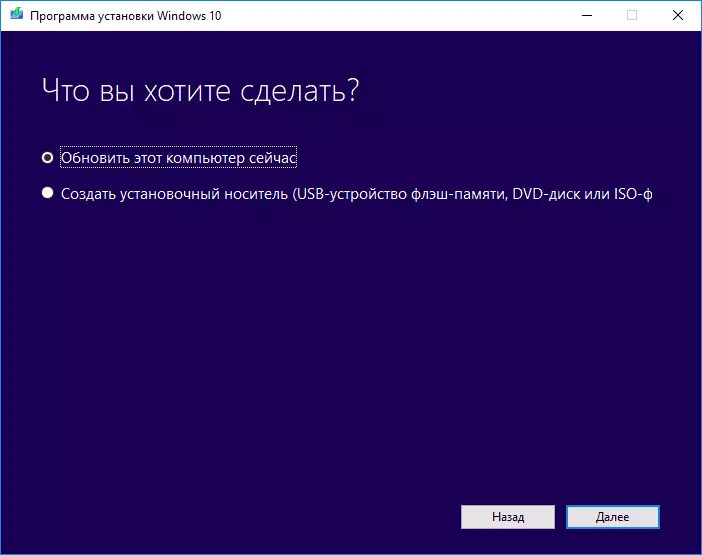
Installation nette Windows 10 1709 Mise à jour des créateurs d'automne
Dernière option - Effectuez une installation propre de Windows 10 Assembly 16299 sur un ordinateur à partir d'un lecteur flash ou d'un disque. Pour ce faire, vous pouvez créer un lecteur d'installation dans l'outil de création multimédia (link "Outil de téléchargement maintenant" sur le site Web officiel mentionné ci-dessus, la mise à jour des créateurs d'automne est chargée) ou télécharger le fichier ISO (contient des versions de la maison et des professionnels) en utilisant les mêmes utilitaires, puis créer un lecteur flash USB amorçable 10.
Vous pouvez également télécharger une image ISO à partir du site officiel sans aucun utilité (voir comment télécharger ISO Windows 10, la deuxième méthode).
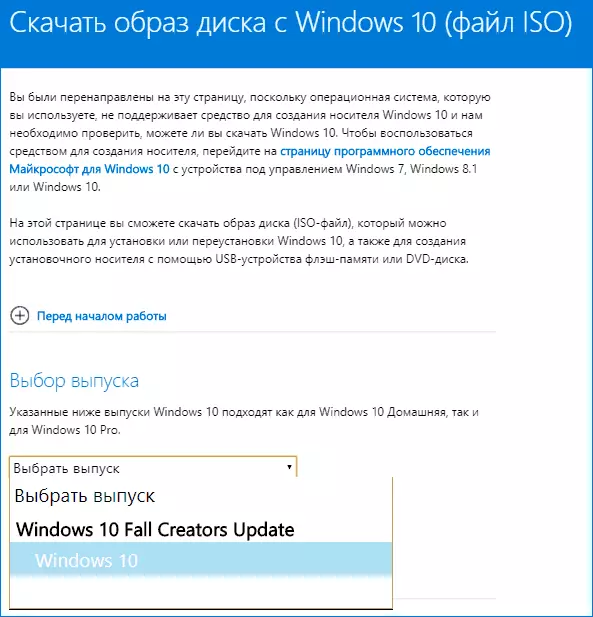
Le processus d'installation ne diffère pas de ce qui est décrit dans le manuel d'installation de Windows 10 à partir du lecteur flash - toutes les mêmes étapes et nuances.
Ici, peut-être que c'est tout. Je n'ai pas prévu de publier un article de révision sur de nouvelles fonctionnalités, mais je n'essaierai que de mettre à jour progressivement les documents disponibles sur le site et d'ajouter des articles distincts sur de nouvelles fonctionnalités importantes.
